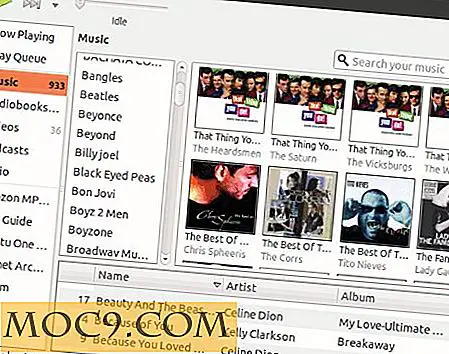מערכת iOS מביא ריבוי משימות ל - Mac OS X
האם אתה כל הזמן הולך הלוך ושוב בין יישומים ב- Mac שלך? אם אתה אוהד של תכונה ריבוי משימות ב- iOS, ייתכן שתרצה לקבל את זה על שולחן העבודה שלך Mac OS X גם כן. זה בדיוק מה חינם Mac App TaskBoard עושה - זה מביא ריבוי משימות בסגנון iOS לשולחן העבודה. אתה יכול להשתמש בו כדי לראות את כל היישומים הפועלים שלך, ולעבור ביניהם בלחיצה אחת.
אני יודע מה אתה חושב: איך זה App יותר טוב מאשר רק באמצעות "Command + Tab" כדי לעבור בין יישומים? ובכן, זה לא שונה בהרבה. הוא מציע את אותה פונקציונליות.
"Command + Tab" מציג את היישומים הפתוחים באמצע המסך כאשר TaskBoard מראה לך יישומים פתוחים בתחתית המסך. אם אתה לא אוהד של קיצורי מקשים, אתה יכול להעדיף את TaskBoard שכן ניתן גם להפעיל את זה עם מחוות העכבר פשוטה.
ככה זה עובד.
1. הורד את היישום TaskBoard מ SourceForge; זה עובד ישר מהקופסה. לאחר הפעלת קובץ החבילה ולהתקנת היישום, TaskBoard יפעל ברקע ותוכל להשתמש בו באופן מיידי. פשוט לגלול את העכבר לתחתית המסך ואתה תראה TaskBoard בפעולה; שולחן העבודה יעבור את היישומים הפתוחים שלך יופיע מתחת - בדיוק כמו ב- iOS.

2. אין שורת תפריטים או סמל עגינה עבור TaskBoard. כדי להתאים אישית את TaskBoard, יהיה עליך לעבור לחלונית ההעדפות שלה במערכת העדפות (תפריט Apple -> העדפות מערכת).

3. בחלונית ההעדפות TaskBoard, באפשרותך לבחור את מצב התצוגה (תצוגה מקדימה חיה או ללא תצוגה מקדימה), להתאים אישית את המקש החם, ולהפעיל / להשבית את מחוות העכבר. אם תבחר להשתמש בתצוגה מקדימה חיה, עדיין תוכל לראות את שולחן העבודה ברקע, עם קצת אטימות מוחל עליו.

בעת התאמה אישית של המקש החם, באפשרותך לבחור את מקשי השינוי ואת מקש הפעולה שישמש כדי להפעיל את TaskBoard. כאמור, התנהגות העכבר היא פשוט להעביר את העכבר לתחתית המסך כדי להפעיל את TaskBoard.

אם אתה מתכנן להשתמש במחוות העכבר ויש לך את המזח מוגדר לתחתית המסך, אתה בטח רוצה להעביר את העכבר בצד שמאל או ימין של המסך במקום. הסיבה לכך היא כי TaskBoard ואת המזח בטוח להכות ראשי להפריע זה לזה כמו שאתה להזיז את העכבר למטה לתחתית המסך.
4. אחד הדברים מגניב על TaskBoard היא שאתה יכול גם לסגור את היישומים בדיוק כמו ב- iOS. פשוט לחץ והחזק את העכבר על סמל אפליקציה כדי להפוך את כולם להתנועע, ואת הסימנים מינוס יופיע. לאחר מכן תוכל לסגור את היישומים הרצויים לך על ידי לחיצה על סימן החיסור עבור האפליקציה.
TaskBoard לא יכול להיות חדשני מאוד, שכן יש פונקציונליות דומה מובנית לתוך Mac OS X, אבל זה עדיין די מגניב. שמתי לב שזה די רגיש כשמדובר בתנועת העכבר, אז אולי כדאי להשבית אותו.
מה דעתך על TaskBoard? האם תשתמש בו מעל Command + Tab?